Skrij število obvestil na ikoni akcijskega centra v sistemu Windows 10
Funkcija akcijskega centra v sistemu Windows 10 je morda znana uporabnikom Windows Phone. Na enem mestu shranjuje obvestila o vseh pomembnih dogodkih, kot so posodobitve, vzdrževanje in varnostna opozorila. V zadnjih različicah sistema Windows 10 lahko prikaže številna neprebrana obvestila kot ikono prekrivanja v sistemski vrstici.
Oglas
To funkcijo lahko konfigurirate na dva načina. Prvi vključuje opravilno vrstico v operacijskem sistemu Windows 10, drugi pa je posebna prilagoditev registra. Poglejmo, kako je to mogoče storiti.
Opomba: Če je možnost Prikaži značke na gumbih opravilne vrstice je onemogočena ali je omogočena majhna velikost opravilne vrstice, bo števec neprebranih obvestil samodejno skrit. Imejte to v mislih.
Naslednji posnetki zaslona prikazujejo ikono prekrivanja v akciji:

Če želite skriti število obvestil na ikoni akcijskega centra v sistemu Windows 10, naredite naslednje.
- Z desno tipko miške kliknite ikono akcijskega centra v opravilni vrstici.

- V kontekstnem meniju počistite postavko »Ne prikaži števila novih obvestil«. Ikona prekrivanja obvestil je privzeto omogočena. S klikom na element ga onemogočite.
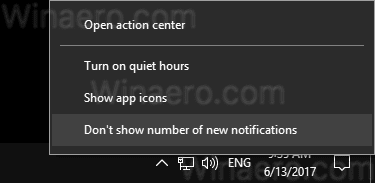
- Če želite funkcijo znova omogočiti, z desno tipko miške kliknite ikono akcijskega centra v opravilni vrstici. V kontekstnem meniju boste videli postavko »Prikaži število novih obvestil«. Kliknite, da ga omogočite.
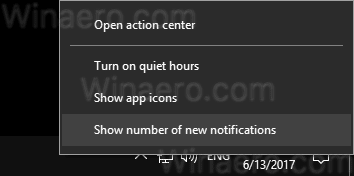
Končali ste.
Če morate to funkcijo konfigurirati s prilagoditvijo registra, je to mogoče storiti tukaj.
- Odprto urejevalnik registra.
- Pojdite na naslednji registrski ključ:
HKEY_CURRENT_USER\SOFTWARE\Microsoft\Windows\CurrentVersion\Notifications\Settings
Nasvet: Kako skočiti na želeni registrski ključ z enim klikom.
- Tukaj ustvarite ali spremenite 32-bitno vrednost DWORD z imenom NOC_GLOBAL_SETTING_BADGE_ENABLED. Podatke o vrednosti pustite kot 0. Opomba: tudi če ste izvaja 64-bitni Windows še vedno morate ustvariti 32-bitno vrednost DWORD.
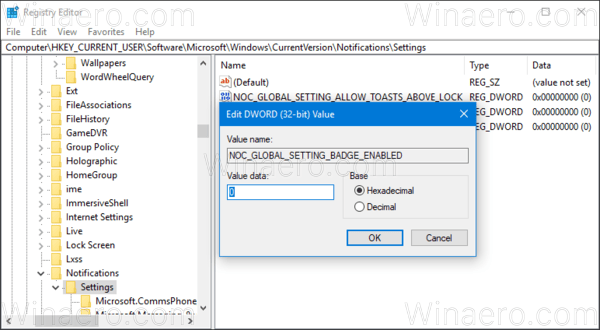
Vrednost NOC_GLOBAL_SETTING_BADGE_ENABLED lahko nastavite na eno od naslednjih vrednosti:
0 – ne prikaži ikone prekrivanja s številko obvestila
1 - prikaži ikono prekrivanja. To je privzeta vrednost. Če izbrišete vrednost NOC_GLOBAL_SETTING_BADGE_ENABLED, bo funkcija ikone prekrivanja ostala omogočena.
To je to.


